对于Android 的开源库,一般通过 JCenter 或者 JitPack 发布开源。两种方式均可~
- 尽量不要在官网注册,因为官网注册的是企业版,我们需要的是个人版
- 直接关联
Github账号进行注册 & 登录(建议)
PS:如果Github账户使用了qq邮箱,163邮箱等可能会无法注册,可以尝试给Github账户 增加一个邮箱例如 Gmail
Module文件夹步骤如下
Android Studio中
Module文件夹的结构和 原有的项目文件夹(app)非常类似View 为例子View代码包括:1个类文件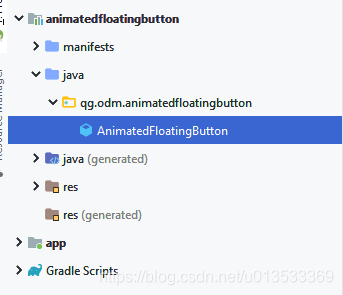

Library Module的Gradle文件中配置
//Library build.gradle
apply plugin: ‘com.novoda.bintray-release‘ // 添加bintray插件
publish {
userOrg = ‘dmingou‘ // Bintray用户名
repoName = ‘AnimatedFloatingButton‘ // Bintray上的新建的仓库名(Repository)
groupId = ‘qg.odm‘ // 依赖名 implemention ‘x:y:z‘中的包名x
artifactId = ‘AnimatedFloatingButton‘ // 依赖名implemention ‘x:y:z‘中的项目名y
publishVersion = ‘1.0.0‘ // 依赖名implemention ‘x:y:z‘中的版本号z
desc = ‘XXXXXXXX‘ // 对该开源组件的说明
website = ‘https://github.com/DMingOu/AnimatedFloatingButton‘ // VCS地址
}
注意:尽量保持你的library module的名字同artifactId一样
原因:Bintray上,你的项目的 maven-metadata.xml 文件的路径 为 gruopId+"/"+module名称。
? 假设你的groupId=qg.odm,artifactId是AnimatedFloatingButton,但module名称是AnimatedFloatingButtonLibrary。
? 此时,项目文件在qg.odm.animatedfloatingbuttondemo目录下的,但maven-metadata.xml文件却是在qg.odm/AnimatedFloatingButtonLibrary目录下的,可能会有冲突。冲突:若你有多个项目groupId一样 & artifactId不一样,但module名称都是library的话,maven-metadata.xml文件的地址可能会一样,即都是:gruopId+"/"+module名称,那么就可能产生冲突。
解决方案:保持module名称和artifactId一致。
Gradle文件中配置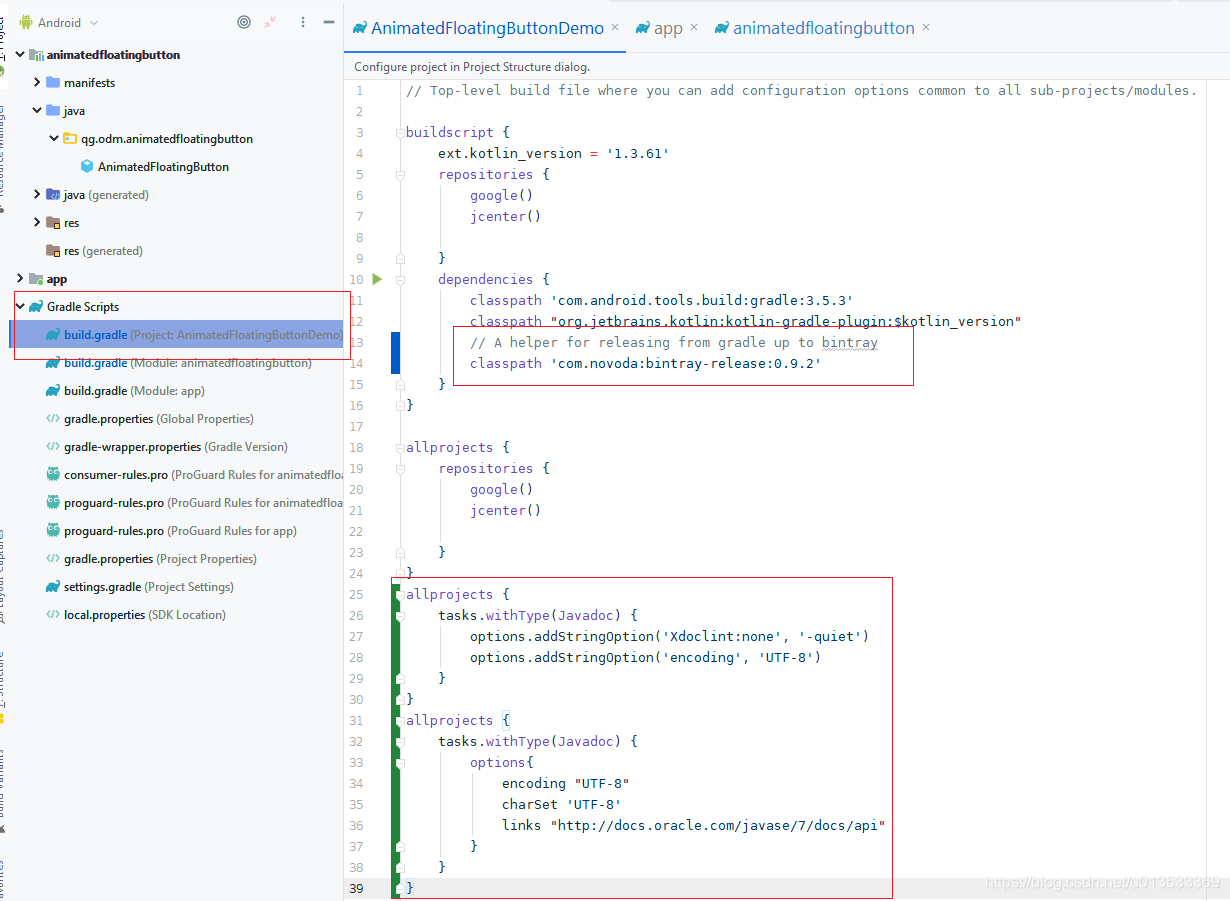
使用插件前应该看下最新版本 Bintray-release 的github地址
//Project build.gradle
classpath ‘com.novoda:bintray-release:0.9.2‘
allprojects {
tasks.withType(Javadoc) {
options.addStringOption(‘Xdoclint:none‘, ‘-quiet‘)
options.addStringOption(‘encoding‘, ‘UTF-8‘)
}
}
allprojects {
tasks.withType(Javadoc) {
options{
encoding "UTF-8"
charSet ‘UTF-8‘
links "http://docs.oracle.com/javase/7/docs/api"
}
}
}AndroidStudio的 Terminal输入以下命令// 每行命令均用空格隔开,此处是为了展示才会分行
<-- Windows版本 -->
gradlew.bat clean build bintrayUpload
-PbintrayUser=UserName // Bintray用户名
-PbintrayKey=********* // Bintray上的API key
-PdryRun=false
<-- Mac版本 -->
./gradlew clean build bintrayUpload
-PbintrayUser=carson-ho
-PbintrayKey=*****************************
-PdryRun=false
//一行命令直接在Terminal执行,例子如下
gradlew clean build bintrayUpload -PbintrayUser=dmingou -PbintrayKey=610e0e8f022cb3f353908e083932167bd0ff -PdryRun=false
Jcenter 网站)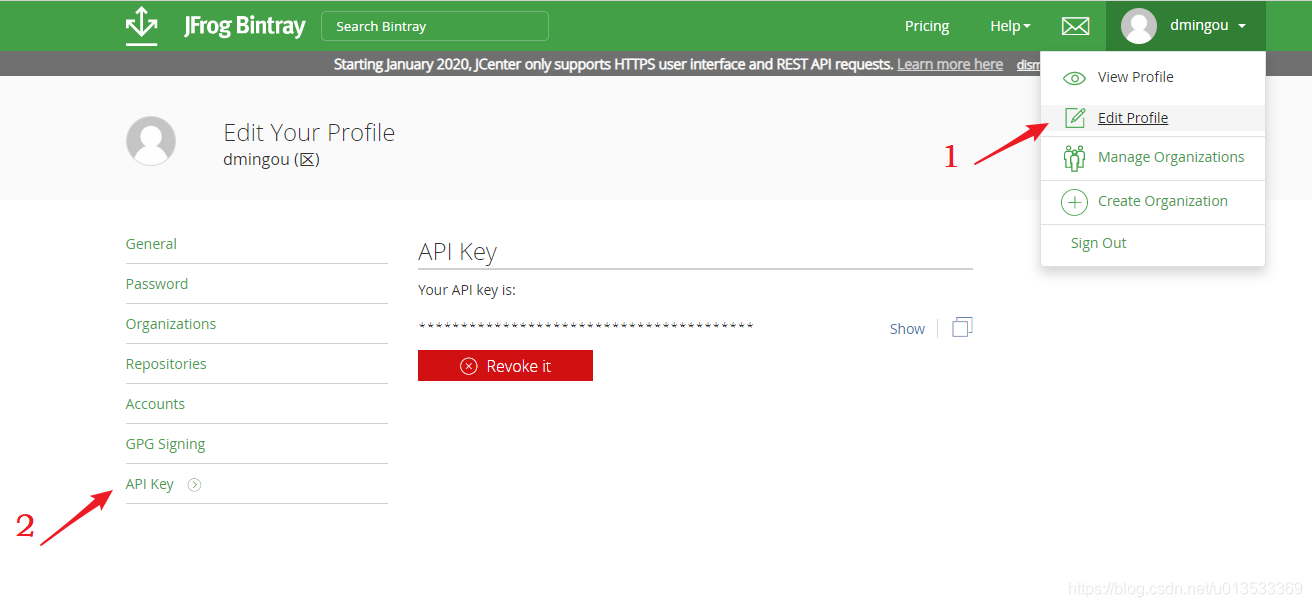
注:一般来说不会一次成功,可能出错的问题(坑),详情拉到末尾总结
到这一步,你已经将项目上传到 JCenter了,可进入查看到 Package 已被添加进去

JCenter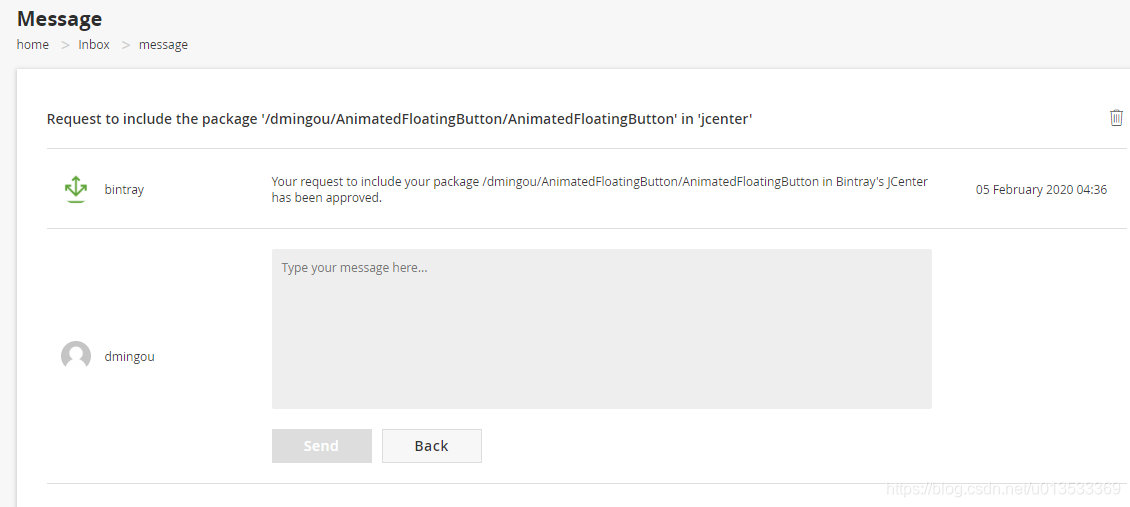
Library 了!在对应的 Package 页点击对应的版本号,在Maven Info中可以查看
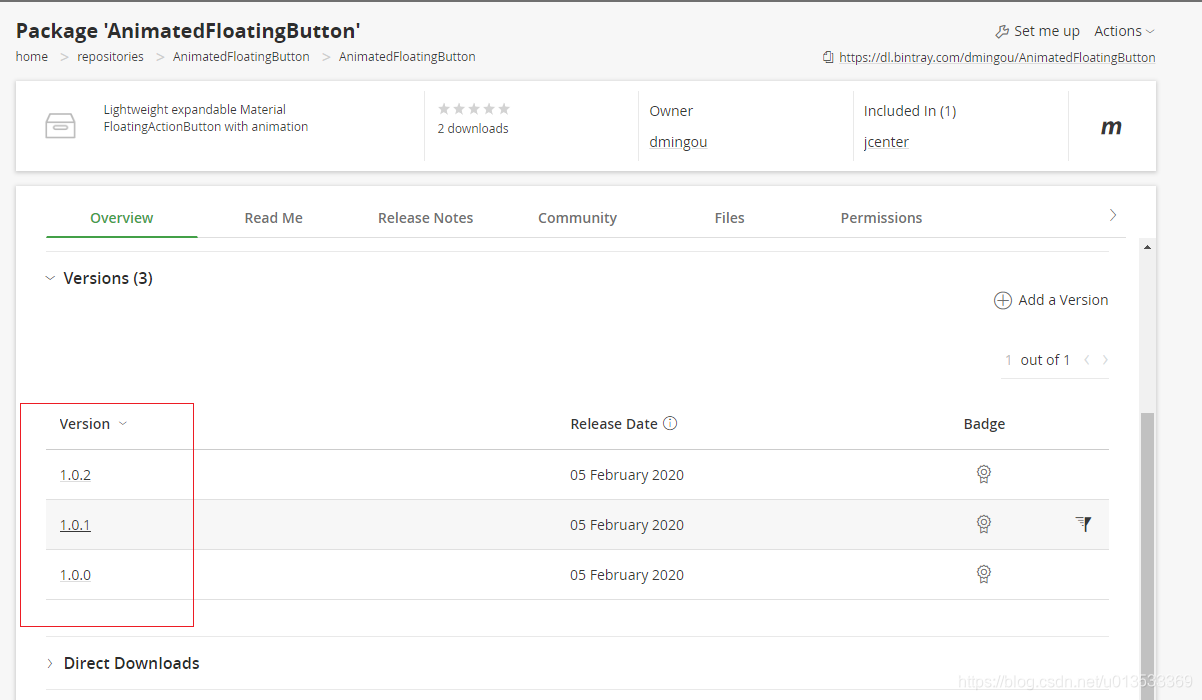
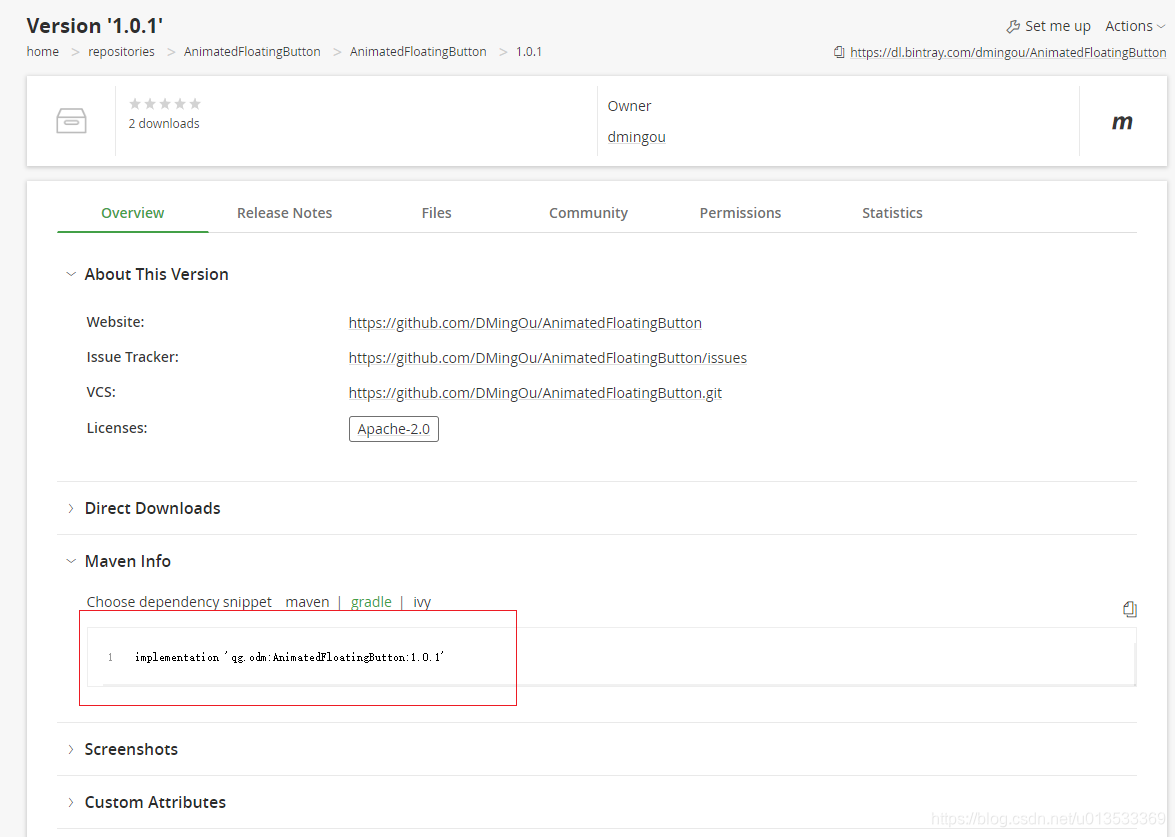
当需要进行Android Library版本更新时,只需要以下2个步骤:
Library Module的Gradle文件中的配置2中 重新配置版本号,其他的都不用更改!!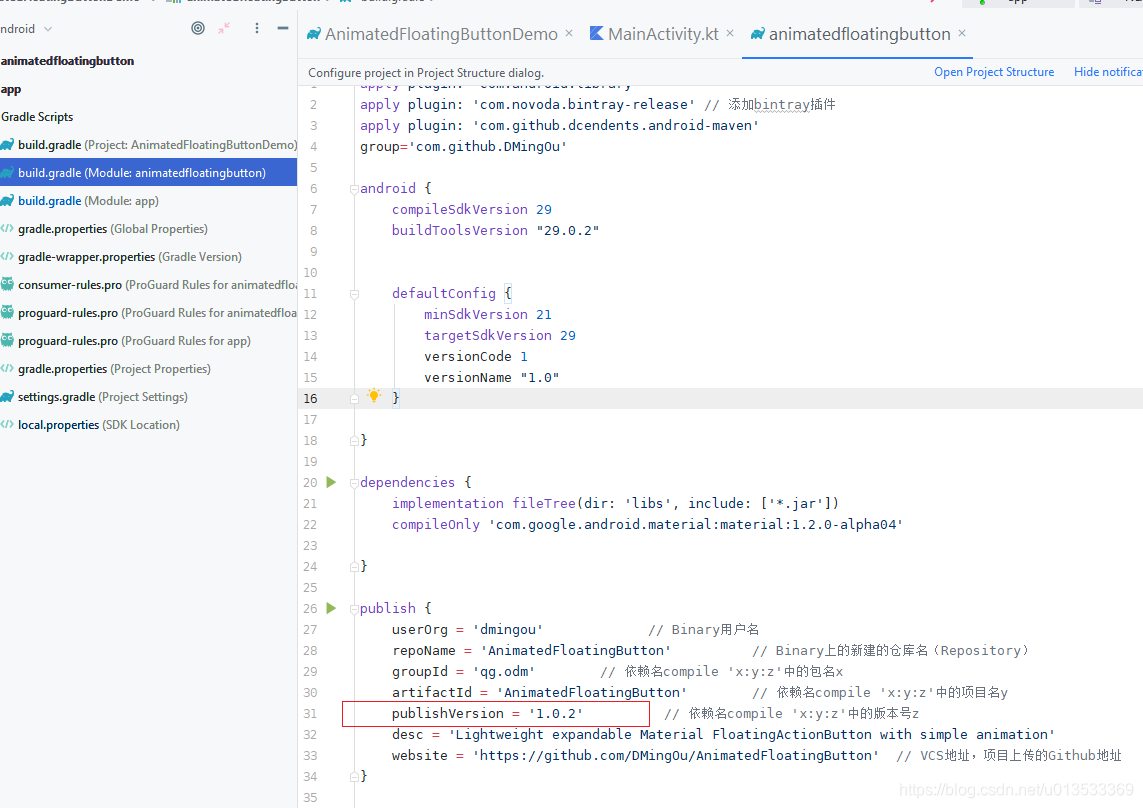
在AndroidStudio的 Terminal输入以下命令
//一行命令直接在Terminal执行,例子如下
gradlew clean build bintrayUpload -PbintrayUser=dmingou -PbintrayKey=610e0e8f022cb3f353908e083932167bd0ff -PdryRun=false
等待一定时间,就可以看到 Bintray网站上更新了Android Library的新版本。
MacOS可能出现的坑
// 错误日志:说明权限有问题
bash: ./gradlew: Permission denied
// 解决方案:获得权限,直接在终端输入以下命令
chmod +x gradlew
研究一番,类似的错误还有 **Not Found Repo …**网上回答清一色是说配置中写错了或者检查下空格问题。然后我认真检查发现无错后,我直接按原来的命令,再次执行,然后居然就 Build Successful 了,有点玄学
bintray网站,Package上传成功后,点击“add to jcenter”按钮时,提示以上信息。
gradlew clean build bintrayUpload -PbintrayUser=BINTRAY_USERNAME -PbintrayKey=BINTRAY_KEY -PdryRun=false
gradlew clean build
gradlew bintrayUpload.........
gradlew clean build bintrayUpload...
解决办法就是手动执行task。那什么时候执行?怎么执行呢?
在gradlew clean build 和 gradlew bintrayUpload… 两个Task之间执行;
首先在android studio 中打开gralde task视图,先后右击run运行下面的两个Task即可;
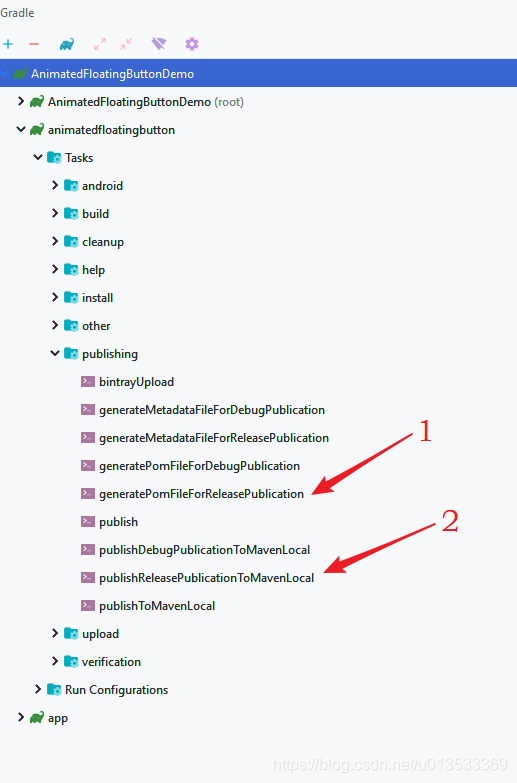
执行完以后,对应module下的build目录会生成对应的pom文件
再按照如上操作,然后再去官网点击“add to jcenter”按钮即可顺利进入申请界面
在Github上传需要开源的项目,与 上传JCenter步骤中的准备工作对项目代码的操作类似。
参照 上传JCenter开源 的 准备工作的 步骤3,步骤4,步骤5
classpath ‘com.github.dcendents:android-maven-gradle-plugin:2.1’
PS:jitpack的android-maven-gradle-plugin版本要和gradle版本对应。具体的对应呢?查看官方说明~~
如下图:
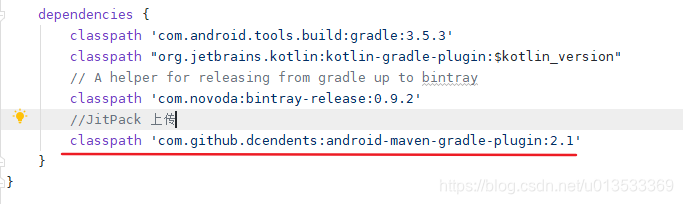
在library的 build.gradle中添加代码
// JitPack Maven
apply plugin: ‘com.github.dcendents.android-maven‘
// 其中username需要替换为你在github上的用户名
group=‘com.github.username‘
如下图所示:
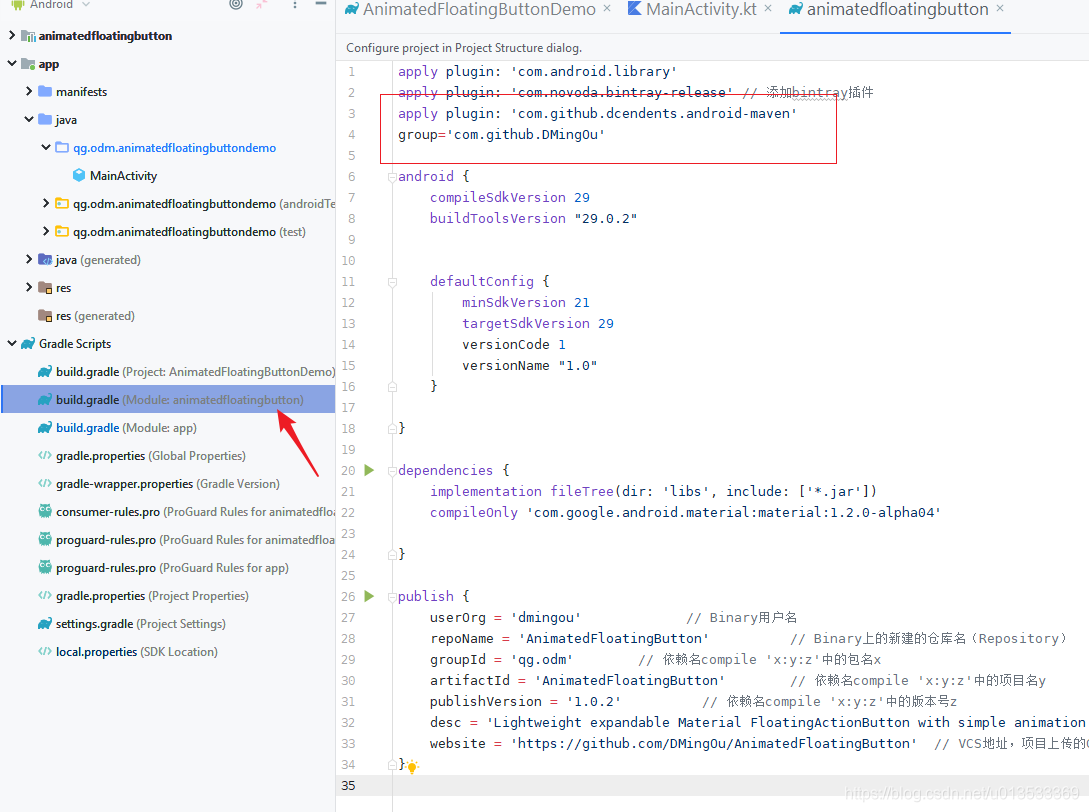
修改后的部分要提交到github上去!!
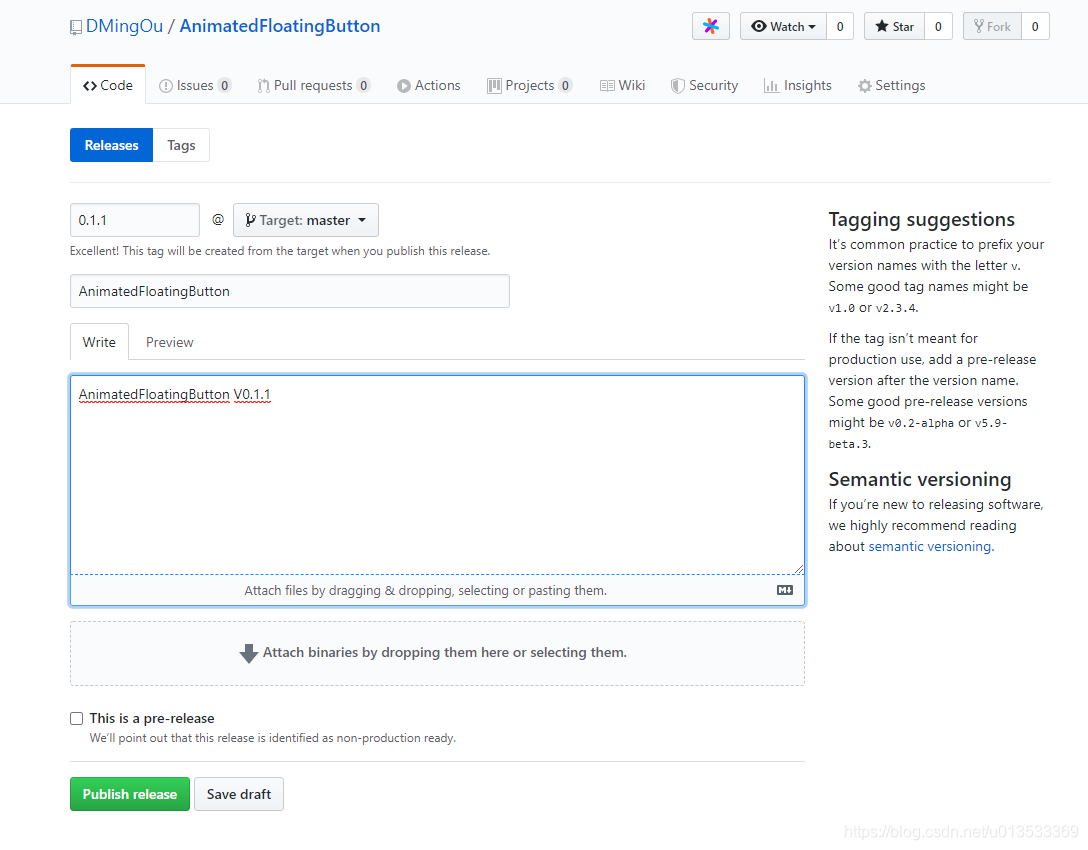
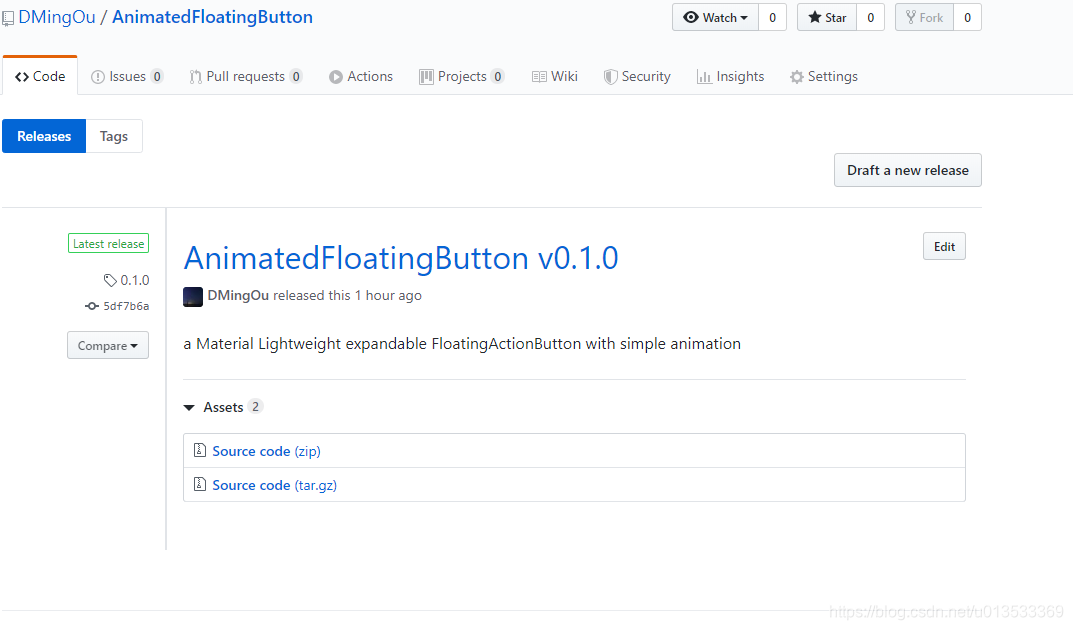
绑定了账户后,可以在左方的 Repositories栏挑选;也可以在输入框中填入 发布release的项目地址
Log栏是绿色,代表OK,点击 Get It 按钮,版本提交完成后,JitPack会自动生成引用该library的配置信息:
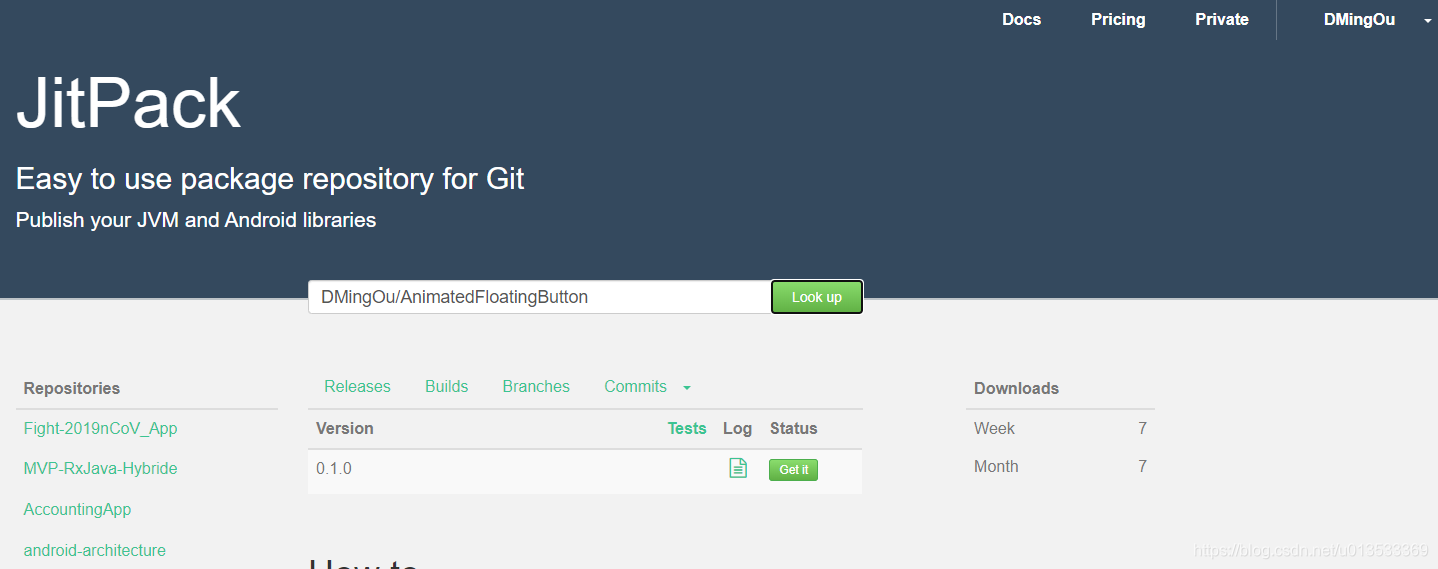
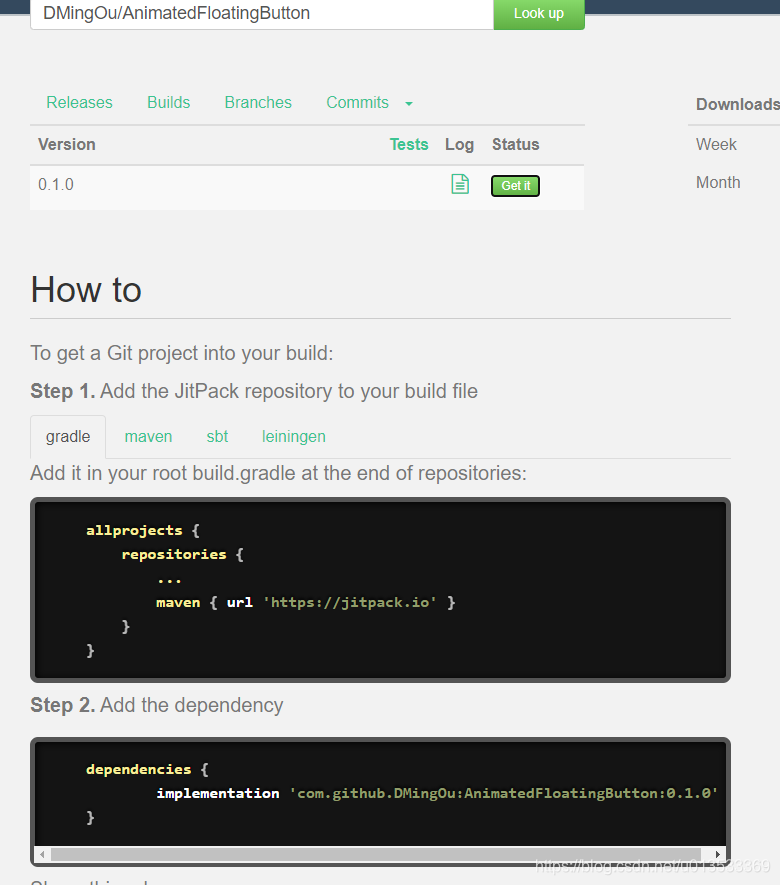
在项目依次添加这两处,就可以使用发布的代码库了
谢谢阅读的同学~,希望文章能对您有用
Android Library 发布开源库 JCenter & JitPack 攻略
原文:https://www.cnblogs.com/DMingO/p/12790052.html